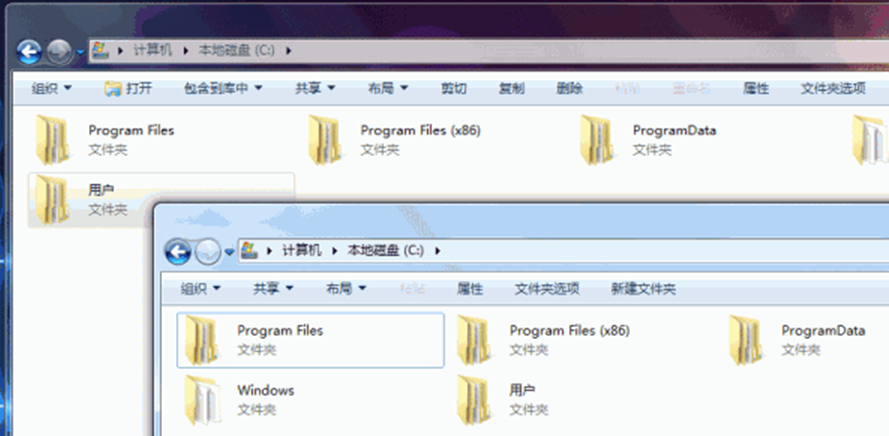最新Windows7系统中妙用注册表来定制与修改组织栏按钮的方法,由系统下载吧率先分享:
默认情况下,Windows7系统是不能修改资源管理器的工具栏的,但有些用户想添加或删除按钮来定制常用的功能到 Windows工具栏中,能否实现呢?
答案是肯定的,下面小编给大家介绍Windows7旗舰版系统中妙用注册表来定制与修改组织栏按钮的方法,具体如下:
1、按“ Win + R ”快捷键打开“运行”,输入“regedit”命令后按回车,打开 Windows 注册表编辑器;
2、在注册表编辑器中定位到HKEY_LOCAL_MACHINE\SOFTWARE\Microsoft\Windows\CurrentVersion\Explorer\FolderTypes\ 然后找到 {5c4f28b5-f869-4e84-8e60-f11db97c5cc7} 即 {GUID} 注册表项,该项负责默认的文件夹属性;
3、右击{5c4f28b5-f869-4e84-8e60-f11db97c5cc7} 选择“权限”打开“安全”面板然后点击“高级”按钮打开“高级安全设置”面板并切换到“所有者”选项卡,选择应用户名的所有者后确定再确定使安全面板生效,然后再次打开安全面板在上面选择 Administrators 用户后在下面权限栏勾选“完全控制”选择框并确定关闭安全面板;
4、创建相应的新注册表项,右键{5c4f28b5-f869-4e84-8e60-f11db97c5cc7}选择“新建 – 项”创建两个子项,名称分别为“TasksItemsSelected”和“TasksNoItemsSelected”所定义的功能分别是选中状态和未选中状态的工具栏功能;
5、在新建的两个“TasksItemsSelected”和“TasksNoItemsSelected”项右边窗格里面双击“(默认)”值并修改为“Windows.Cut;Windows.Copy;Windows.Delete;Windows.Paste;”可根据自己的需要参考下面的附二来添加各种功能,保存后即可即时生效,随便打开一个文件夹看看,自定义的工具已经在工具栏上了如图所示在工具栏上添加了:粘贴、剪切、复制、属性、重命名、文件夹选项等几个功能。